Roland TR-8S mencakup fungsionalitas Multitrack Transfer melalui USB. Ini sangat berguna jika Anda ingin mengambil alur Anda dan mentransfer trek Individual di TR-8S untuk memisahkan trek audio dalam perangkat lunak perekaman Anda.
Harap Catat: Untuk melakukan Multitrack Transfer melalui USB ke komputer Anda, Anda harus menginstal Driver TR-8S. Untuk informasi selengkapnya, dan untuk mengunduh Driver untuk Mac atau PC Anda, buka di sini: https://www.roland.com/au/support/by_product/tr-8s/updates_drivers/
Disumbangkan oleh Alexander Marlowe untuk Roland Corporation Australia
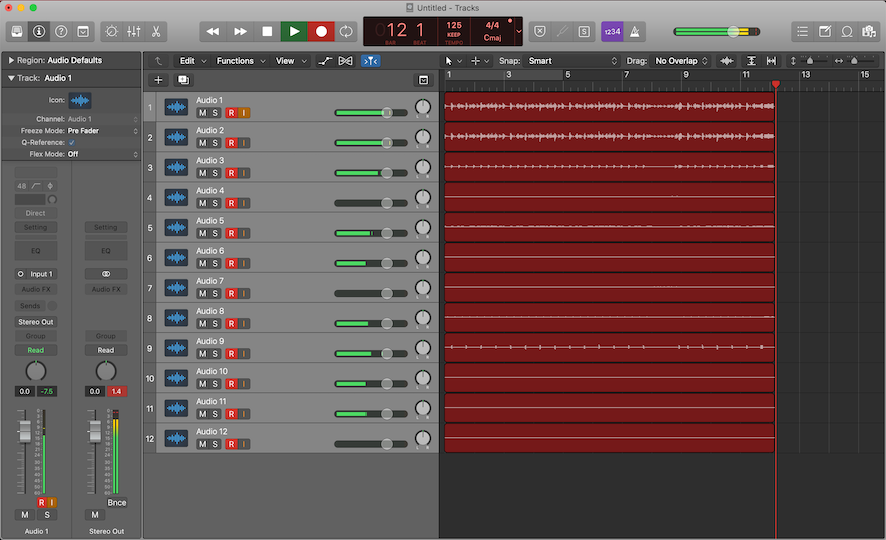
Pastikan semua Perangkat USB, kecuali keyboard dan tetikus Anda, telah diputus dari port USB komputer Anda sebelum menginstal Driver. Kemudian ketika Anda me-restart komputer Anda setelah menginstal Driver, colokkan USB dari TR-8S Anda ke port USB komputer Anda dan nyalakan TR-8S.
TR-8S memiliki dua Mode Transfer Audio USB, ditemukan di layar Utilitas, Pengaturan Umum:
ASGN: Instrumen yang saat ini ditetapkan ke Assignable Outputs 1-6 dikirim ke USB IN Channels 3-8. [USB INs 1-2 receive TR-8S Mix Outs]
INDIV: 11 Instrumen dan EXT IN dikirim ke USB INs 1-12.
Untuk contoh ini, gunakan Mode Transfer USB INDIV, dan atur TR-8S untuk menerima Sinkronisasi dari DAW Anda.

Transfer Multitrack melalui USB
- Tekan Tombol Utility untuk melihat layar Utilitas.
- Putar Kenop Value untuk memilih GENERAL: USB Audio dan tekan Enter.
- Putar Kenop Value untuk memilih INDIV dan tekan Enter.
- Tahan Shift lalu putar Kenop Value untuk memilih SYNC/TEMPO: TempoSync dan tekan Enter.
- Putar Kenop Value untuk mengatur TempoSync ke USB dan tekan Enter.
- Putar Kenop Value untuk memilih Sinkronkan dan tekan Enter.
- Putar Kenop Value untuk mengatur Sinkronkan Ke Nonaktif dan tekan Enter.
- Putar Kenop Value untuk memilih RxStartStop dan tekan Enter.
- Putar Kenop Value untuk mengatur RxStartStop ke On.
- Tekan Tombol Utility sekali lagi untuk keluar dari Utilitas.
Anda dapat meninggalkan Output dari semua Instrumen TR-8S yang diatur ke Mix. Selama AUDIO USB Anda disetting ke INDIV di TR-8S, semua Instrumen akan ditetapkan secara otomatis.
Selanjutnya, di DAW Anda, buka Preferensi Audio Anda dan pilih TR-8S sebagai Driver Audio. Anda kemudian harus membuat 12 Trek Audio Mono di DAW Anda, dan menetapkan input mereka ke 12 TR-8S IN. Pastikan DAW Anda mengirim Sync ke TR-8S.
Rekam mengaktifkan semua 12 Trek Audio di DAW Anda dan tekan Rekam.
Rekaman yang dihasilkan di DAW Anda harus memberi Anda seluruh mix semua instrumen TR-8S Anda, saluran kiri di Track 1, dan saluran kanan di Track 2, lalu semua Instrumen TR-8S tersendiri di Track terpisah, dimulai dengan Track 3.
PRO TIP
Jika Anda akan mulai bekerja dengan Trek Audio di DAW segera setelah Anda melakukan transfer, pastikan untuk mengalihkan Driver Audio di DAW Anda kembali ke Antarmuka Audio Anda. Jika Anda awalnya perlu mendengarkan rekaman DAW Anda saat masih menggunakan Driver Audio TR-8S, pastikan untuk kembali ke layar Utilitas TR-8S dan mengatur SYNC / TEMPO: RxStartStop to Off, agar tidak mendengar trek DAW Anda dan output TR-8S pada saat yang sama.
Artikel ditulis oleh Alex Marlowe
 Alex Marlowe adalah seorang Komposer/Produser, Musisi and Konsultan yang tinggal di Melbourne, Australia. Alex telah menempatkan musik di berbagai film dan acara TV, dan melakukan tur di seluruh dunia sebagai keyboardist dengan seniman besar. Sebagai Guru dan Konsultan, Alex telah bekerja dengan penulis lagu platinum, editor musik, produser dan komposer, dan melaksanakan kursus dalam Music Production and Music Software, termasuk di Songwriting School of Los Angeles. Anda dapat menemukan info lebih lanjut, dan menghubungi Alex di: www.logicproanswers.com
Alex Marlowe adalah seorang Komposer/Produser, Musisi and Konsultan yang tinggal di Melbourne, Australia. Alex telah menempatkan musik di berbagai film dan acara TV, dan melakukan tur di seluruh dunia sebagai keyboardist dengan seniman besar. Sebagai Guru dan Konsultan, Alex telah bekerja dengan penulis lagu platinum, editor musik, produser dan komposer, dan melaksanakan kursus dalam Music Production and Music Software, termasuk di Songwriting School of Los Angeles. Anda dapat menemukan info lebih lanjut, dan menghubungi Alex di: www.logicproanswers.com




